Excel 2010 ve 2013'te Çalışma Sayfalarını Filigran Nasıl Gidilir?

Excel 2010 ve 2013, çalışma sayfalarınıza filigran ekleme seçeneği sunar. Her sürümde adımlar farklıdır. İşte farklar.
Daha önce, size nasıl filigran ekleneceğini gösterdik.Microsoft Excel 2007’de çalışma sayfaları. Microsoft Word 2013’ün varsayılan bir filigran seçeneği kolaydır, ancak Excel 2013’de üstbilgi ve altbilgi seçeneğini kullanarak filigran eklemeniz gerekir. Excel 2010 veya 2013'te nasıl.
Editör notu: Excel'in en son sürümüne filigran ekleme hakkında talimatlar arıyorsanız, bir link.
Excel 2010'da Çalışma Sayfasını Filigran Nasıl Gidilir?
Filigran eklemek istediğiniz çalışma sayfasını açın, Şeritten Ekle sekmesini tıklayın. sonra Üstbilgi ve Altbilgi.
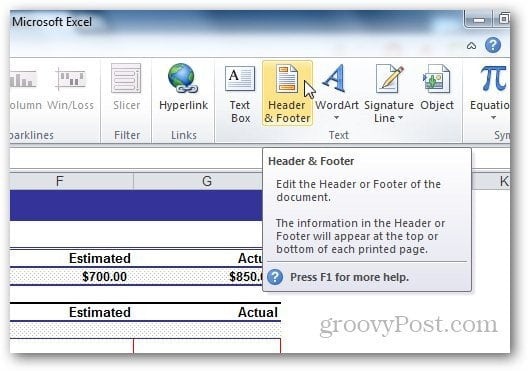
Üstbilgi ve Altbilgi araçları altında, Tasarım'ı seçin ve Üstbilgi ve Altbilgi öğelerinden Resim'i tıklatın.
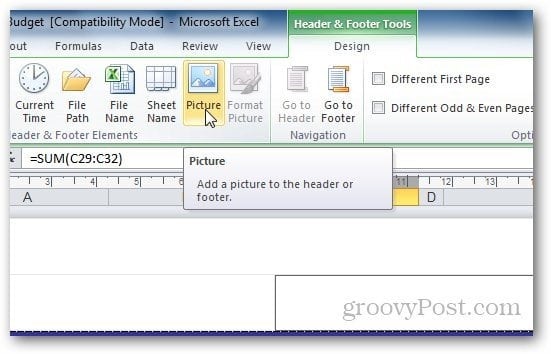
Kullanmak istediğiniz resme göz atınfiligran. Resmi başlık alanına ekledikten sonra, sekmede sizi [Resim] göstereceğini ancak endişelenmediğini unutmayın. Başka bir hücreye tıkladığınızda bu metin tekrar görüntüye dönecektir. Sayfanın ortasında görünmesini istiyorsanız, sadece [[Resim] beğenisinden önce enter tuşuna basın ve görünmesini istediğiniz yere taşıyın.
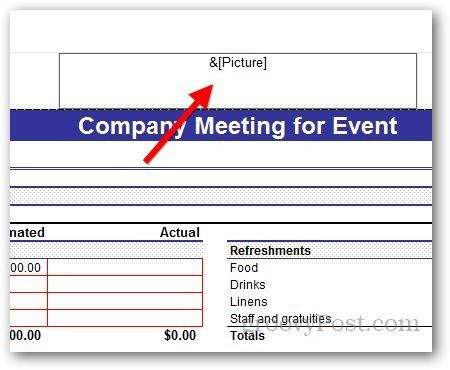
WordArt'ı Excel 2010'da Filigran Olarak Kullanma
WordArt'ı Excel 2010'unuzda filigran olarak da kullanabilirsiniz. Ekle >> WordArt. Kullanmak istediğiniz formatı seçin ve metni yazın.
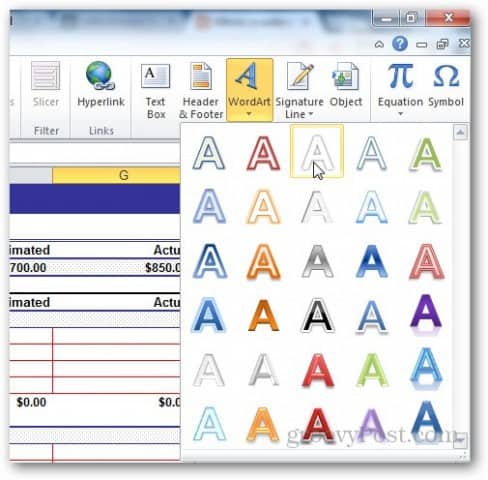
Görünen küçük metin düzenleyici kısayolundan kullanmak istediğiniz yazı tipinin boyutunu değiştirebilirsiniz.
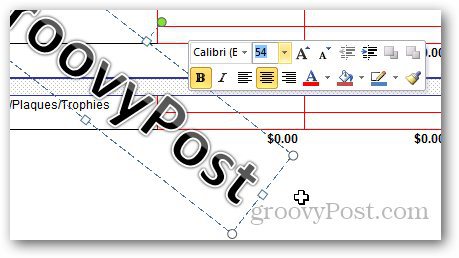
Ancak bu WordArt'ı kullanmak, kullanıcının çalışma sayfasını okumasını zorlaştırabilir. Tasarım Araçları'nın altındaki Format'a tıklayın.
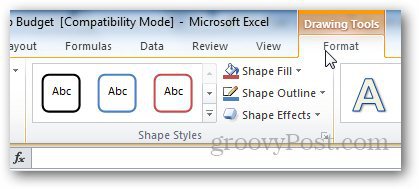
WordArt seçeneklerini açmak için WordArt stilleri altındaki küçük oka tıklayın.
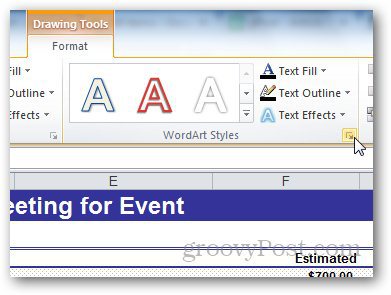
Buradan, kenar çubuğundan Metin Doldur'u seçin veKatı Doldur'u seçin. Buradan, saydamlığı uygun bir şeye ayarlayın ve Tamam'ı tıklayın. Bu şekilde, filigranın görünürlüğünü, çalışma sayfasındaki metni örtmeyecek şekilde değiştirebiliriz.
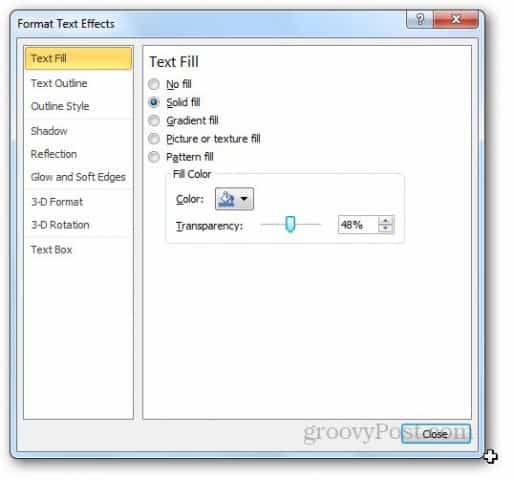
Şimdi Metin Anahatına gidin ve hiçbir satır seçmeyin.

İşte WordArt filigranı nasıl görünüyor. İstediğiniz sonucu elde etmek için ayarlarla oynayabilirsiniz.
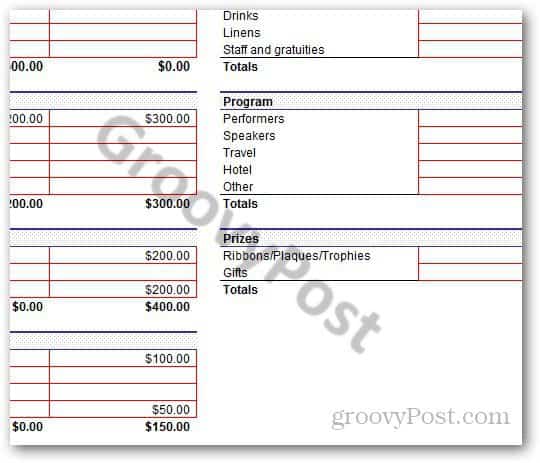
Excel 2013'te Filigran Nasıl Eklenir
Adımların çoğu Excel 2013'te olduğu gibi Excel 2010'da da aynıdır. En büyük fark Excel'in düzeninde. Sadece git Ekle >> Üstbilgi ve Altbilgi.
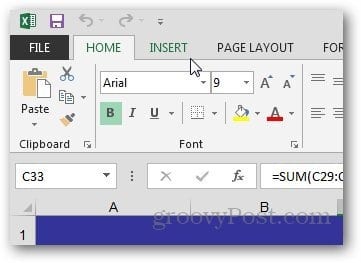
Üstbilgi ve Altbilgi Öğeleri'nden Resim düğmesini tıklayın.
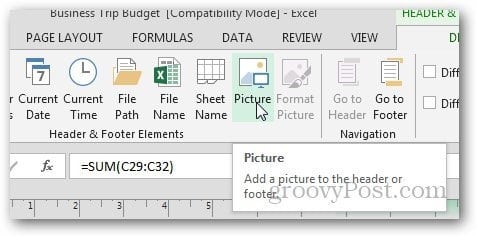
Excel 2013'te, bilgisayarınızdan ve Office.com küçük resimlerinden görüntüler kullanabilir, hatta Bing arama sonuçlarındaki görüntüleri arayabilir ve filigran olarak kullanabilirsiniz.
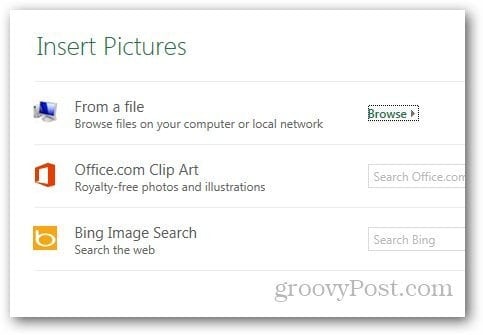
WordArt'ı Excel 2013'te Filigran Olarak Kullanma
Başlangıçta bulmak zor olabilirExcel 2013’teki WordArt seçeneği, ancak yine de Excel 2010’daki sekme ile aynı sekmede var. Ekleme bölümüne gidin ve Metin sekmesinin altında, aşağıda gösterildiği gibi WordArt simgesine tıklayın ve ne istediğinizi seçin.
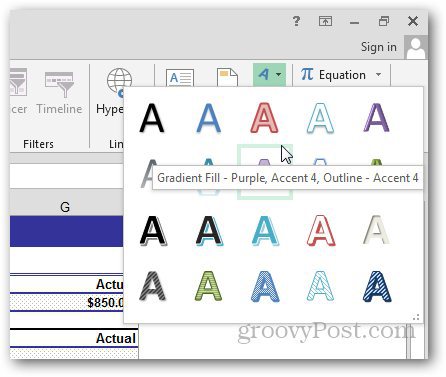
Biçimlendirme seçeneğini açmak için WordArt stilleri altındaki aynı oku tıklayın.

Yeni bir kenar çubuğu görünecektir. Buradan, Metin seçeneklerine tıklayın ve Metin Dolgusu ve Anahat seçeneklerini açın.
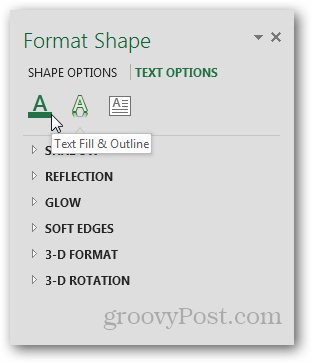
Metin Anahattı altında Metin Dolgusu'nun altında ve Çizgi Yok'u seçin. İstediğiniz şeye şeffaflığı seçin ve menüyü kapatın.
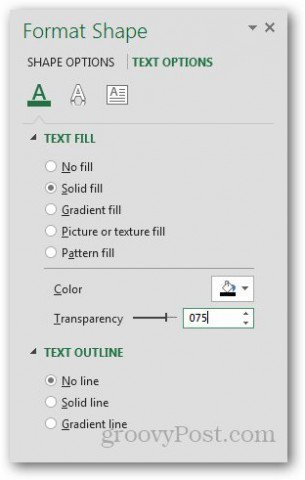
Ve bitti.
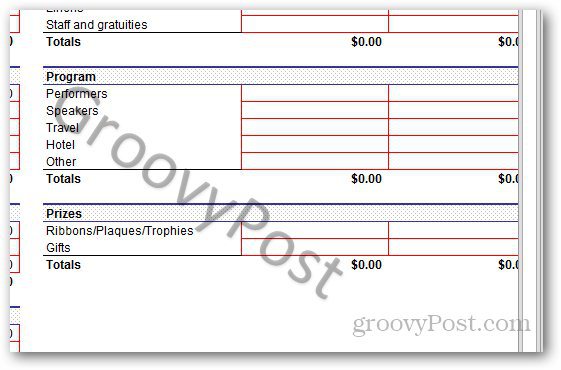
Görüntü Filigranını Özelleştirme
Resmin görünümünü bile özelleştirebilirsiniz. Tasarım sekmesinden, Resim Biçimlendir'i tıklayın.
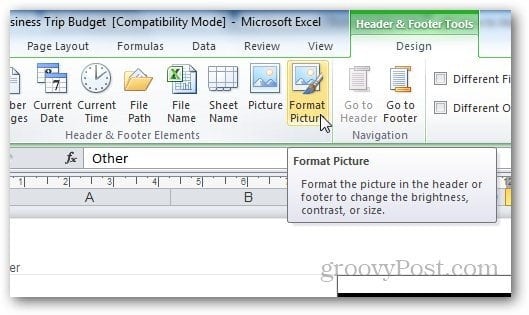
Buradan, boyutunu ve görünümünü değiştirebilirsinizResmin Resim sekmesine tıklayın ve ayarları kendi tercihlerinize göre seçin. Filigranın solması ve kullanıcının çalışma sayfasındaki içeriği okuması kolaylaştığından, Image Control altındaki açılan menüden Washout özelliğini kullanmanızı öneririm.
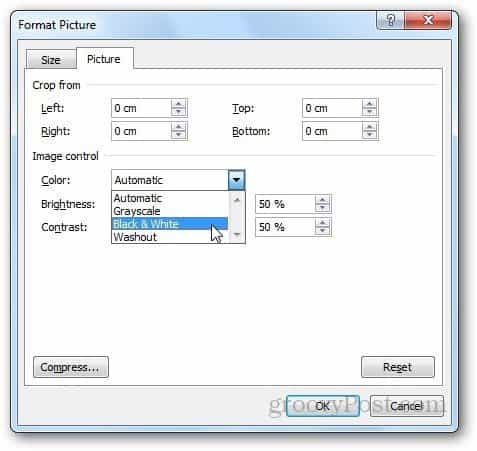
Sıkıştır seçeneği, kullanıcılarınResmin çözünürlüğü ve boyutu. Filigranın herhangi bir bölümünü ayarlardan çıkardıysanız, kırpılmış alanları silmek için sıkıştır seçeneğini kullanabilirsiniz, hatta kolay kullanım için görüntüyü sıkıştırabilirsiniz.
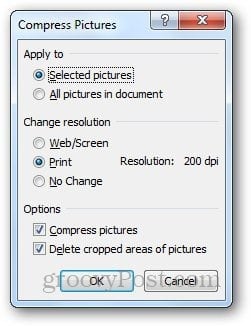
Ancak, görüntünün sıkıştırılmasının filigranın kalitesini düşürebileceğini unutmayın. İyiyseniz Uygula'yı tıklatın, aksi halde olduğu gibi bırakın.
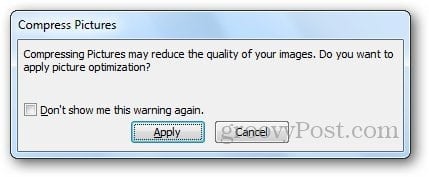
Filigranı özelleştirme adımları hem Excel 2010 hem de Excel 2013 için aynıdır.
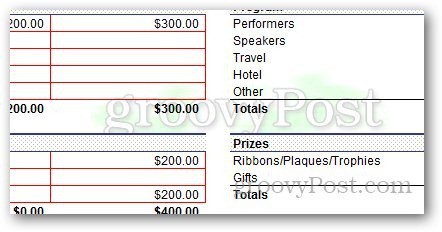










yorum Yap